
"वर्चुअल पर विंडोज 11 कैसे स्थापित करें" वीडियो ट्यूटोरियल क्या है?
वर्चुअल पर विंडोज 11 कैसे स्थापित करें नामक इस ट्यूटोरियल में, मैं आपको दिखाऊंगा कि वर्चुअल वातावरण में विंडोज 11 कैसे स्थापित किया जाए।
आइए विंडोज 11 का यह वर्चुअल इंस्टॉलेशन करते हैं, इसके साथ खेलते हैं और देखते हैं कि हमें यह पसंद है या नहीं।
विंडोज 11 का वर्चुअल इंस्टॉलेशन आपके वर्तमान ऑपरेटिंग सिस्टम को किसी भी तरह से प्रभावित नहीं करेगा, क्योंकि यह केवल होस्ट है।
इससे पहले कि आप Windows 11 स्थापित करने का प्रयास करें, यह सुरक्षित है
किसी के लिए, विशेष रूप से अब जबकि विंडोज 11 अपनी प्रारंभिक अवस्था में है, यह अनुशंसा की जाती है कि आप पहले नए ऑपरेटिंग सिस्टम को स्थापित करने या अपग्रेड करने से पहले कोशिश करें।
शुरुआत में किसी भी ऑपरेटिंग सिस्टम की तरह, विंडोज 11 कुछ हार्डवेयर कॉन्फ़िगरेशन पर अस्थिर या बोझिल हो सकता है, इसलिए सबसे अच्छा विकल्प इसे वस्तुतः आज़माना है।
वर्चुअल ऑपरेटिंग सिस्टम स्थापित करने के लाभ
- वर्चुअल वातावरण में किसी अन्य हड्डी की स्थापना से होस्ट सिस्टम प्रभावित नहीं होता है
- हम डेटा खोने का जोखिम नहीं उठाते हैं
- हम परीक्षण कर सकते हैं कि क्या कुछ कार्यक्रम हम नई प्रणाली पर काम कर रहे हैं
- ऑपरेटिंग सिस्टम, होस्ट और वर्चुअल दोनों एक ही समय पर काम करते हैं
- हम गैस प्रणाली को प्रभावित किए बिना विभिन्न सेटिंग्स और प्रयोगों का प्रयास कर सकते हैं
- सबसे महत्वपूर्ण बात यह है कि हम लॉन्च प्रचार से उत्पन्न जिज्ञासा को शांत करते हैं
विंडोज 11 को वर्चुअली इंस्टाल करने के लिए हमें क्या चाहिए
- का पालन करें एक आईएसओ छवि संपादित करने पर ट्यूटोरियल विंडोज 10/11
- डाउनलोड करो और इंस्टॉल करो वीएमवेयर वर्कस्टेशन प्लेयर
चिंता न करें - वर्चुअल इंस्टॉलेशन सुरक्षित है!
आपको चिंता करने की जरूरत नहीं है। आपके मौजूदा ऑपरेटिंग सिस्टम में कोई बदलाव नहीं किया जाएगा।
वर्चुअल मशीन नए ऑपरेटिंग सिस्टम के साथ एक एप्लिकेशन के रूप में चलेगी, और यह बिल्कुल एक एप्लिकेशन के रूप में, एक विंडो में उपलब्ध होगी।
एकमात्र नुकसान यह है कि वर्चुअल मशीन हार्डवेयर संसाधनों की खपत करती है और सिस्टम, अगर उसे करने के लिए भारी कार्य हैं, तो वह थोड़ा कठिन हो जाएगा। लेकिन यह तभी होगा जब वर्चुअल मशीन चालू हो, अन्यथा सब कुछ सामान्य रूप से काम करेगा।
समान ट्यूटोरियल - या नहीं!


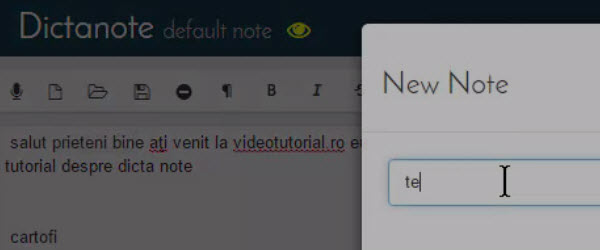
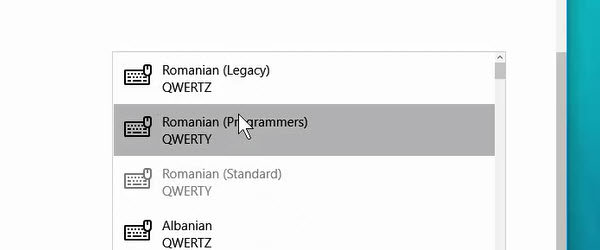








धन्यवाद, मैं भी कोशिश करूँगा।
मेरे पास विंडोज 7 पर वीएमवेयर वर्कस्टेशन प्लेयर स्थापित नहीं है। यह मुझे बताता है कि यह इसे 8 से चाहता है।
मैंने दो बार कोशिश की और असफल रहा (मैं उल्लेख करता हूं कि मेरे पास विंडोज 10 प्रो स्थापित है)
इसलिए मैंने इसे चरण दर चरण किया जैसा कि ट्यूटोरियल में मैंने विंडोज 11 डाउनलोड किया मैंने किसी भी बर्न के साथ बदलाव किया (पहले) मैंने वर्चुअल मशीन बनाई लेकिन जब मैं किसी बिंदु पर वर्चुअल मशीन में विंडोज 11 स्थापित करता हूं तो यह मुझे किस संस्करण का चयन करता है Windows स्थापित करने के लिए और Windows 11 प्रकट नहीं होता है, लेकिन Windows 10 Windows 11 के सभी प्रकार तब iso बनाते हैं (और अनुमान लगाते हैं कि क्या)
आपको उत्तर तभी दिया जाएगा, जब आप रोमानियाई को सही और सुसंगत रूप से लिखना जानते हों, लेकिन तब तक, रोमानियाई भाषा के कुछ पाठ ले लें! आपने ऊपर जो कुछ भी सूचीबद्ध किया है, उसमें से मुझे कुछ भी समझ नहीं आया!
इस बीच, Win11 इंस्टॉलेशन के लिए एक और Microsoft बग खोला गया है: ताकि आपको MS खाते के साथ इंस्टॉल न करना पड़े, जब आपसे अपने क्रेडेंशियल दर्ज करने के लिए कहा जाए, तो एक ईएमएल पता टाइप करें। एक काल्पनिक पासवर्ड के साथ फर्जी, फिर आगे बढ़ें और इसे स्थानीय खाते से इंस्टॉल करें।